在日常生活中,手机已成为我们记录美好瞬间不可或缺的工具。然而,拍照时无意中将其他人摄入镜头,可能引发隐私保护上的担忧。本文旨在全面指导用户如何在拍摄照...
2025-04-01 1 怎么办
当您打开电脑却只看到一片漆黑的屏幕时,可能心情会变得十分紧张和焦急。电脑开机黑屏是一个比较常见的问题,它可能由多种原因造成,比如硬件故障、系统问题、电源问题等。本文将为您介绍一系列针对性的检查和解决步骤,帮助您诊断和修复电脑开机黑屏的问题。
1.1检查显示器和电源
开机黑屏首先应检查的是外设连接,尤其是显示器与电脑主机的连接。
确保显示器电源线和连接线(包括HDMI、DVI、VGA或DisplayPort连接线)都已牢固连接。
尝试更换连接线或更换一个已知正常的显示器看是否能正常显示。
确认电源插座工作正常,可以尝试连接其他电器以测试电源插座是否有电。
1.2检查内存条和显卡
硬件松动或损坏也可能导致黑屏。
关闭电脑电源,打开机箱,检查内存条和显卡是否插紧。重新插拔一下,确保良好接触。
如果有多条内存条,可以尝试拔下其他内存,只留下一条进行测试。
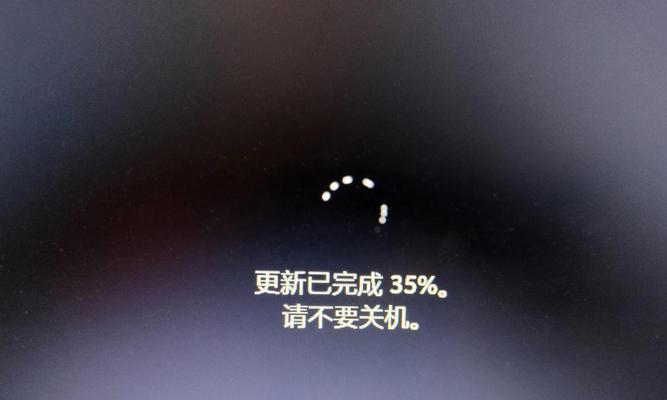
2.1检查电脑电源供应
电脑电源故障也是黑屏常见原因。
在确保安全的情况下,打开机箱,检查电源是否有明显的烧毁迹象。
尝试使用替换电源测试是否能够解决黑屏问题。

3.1系统引导问题
电脑启动时如果系统引导出现问题,也可能导致黑屏。
在电脑黑屏时,可以尝试开启诊断模式,查看启动日志或者使用系统修复盘进行恢复。
3.2恢复系统
如果怀疑是操作系统文件损坏导致的黑屏。
可以尝试在安全模式下启动电脑,或者插入系统修复盘尝试恢复系统。
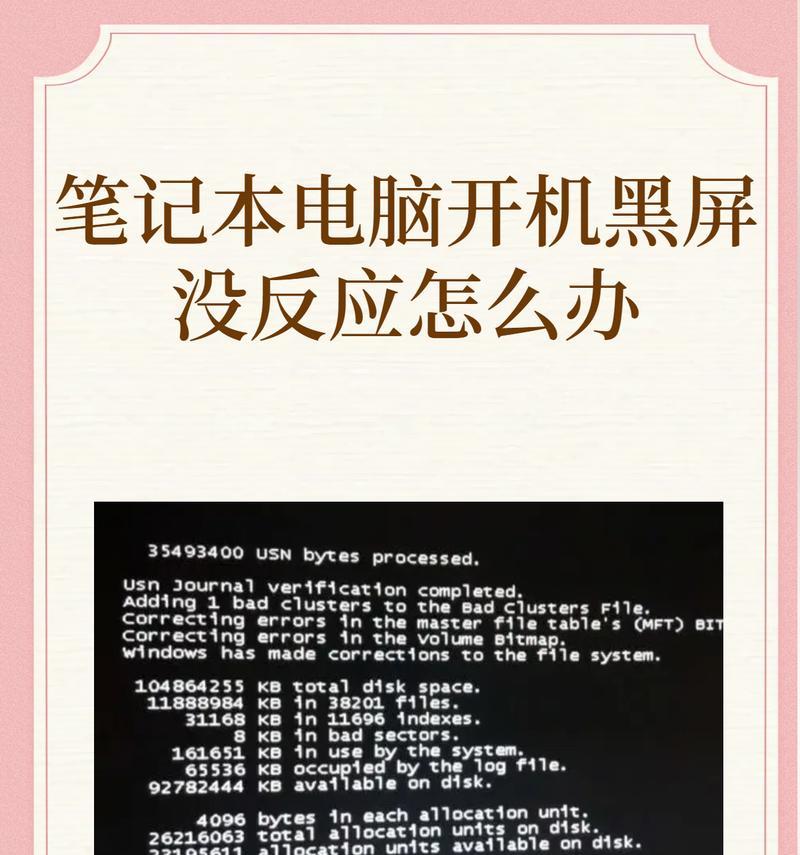
4.1主板检测
主板问题通常难以自我诊断,但可以通过一些简单的办法来排查。
对于大多数电脑,可以通过主板上的指示灯或蜂鸣器的声音来判断硬件状态。
如果有条件,可以使用主板诊断卡来检查硬件故障代码。
4.2CPU检查
CPU故障同样可能导致电脑黑屏。
清理CPU风扇上的灰尘,确保CPU散热正常。
若无法排除,可能需要专业人员检测主板和CPU。
电脑开机黑屏是一个复杂的问题,涉及硬件和软件多个方面。通过上述步骤排查,您可能能够自行解决问题。如果问题依旧存在,建议联系专业维修人员进行诊断和维修。值得注意的是,操作硬件时需要断开电源,确保安全。在解决电脑问题的过程中,保持冷静,逐一排查,往往能够有效地找到问题所在。
希望本文能够帮助您快速找到电脑开机黑屏的原因,并顺利解决问题。如果还有其他电脑相关问题,欢迎继续关注我们的文章,我们将为您提供更多实用的电脑维护和故障排除知识。
标签: 怎么办
版权声明:本文内容由互联网用户自发贡献,该文观点仅代表作者本人。本站仅提供信息存储空间服务,不拥有所有权,不承担相关法律责任。如发现本站有涉嫌抄袭侵权/违法违规的内容, 请发送邮件至 3561739510@qq.com 举报,一经查实,本站将立刻删除。
相关文章

在日常生活中,手机已成为我们记录美好瞬间不可或缺的工具。然而,拍照时无意中将其他人摄入镜头,可能引发隐私保护上的担忧。本文旨在全面指导用户如何在拍摄照...
2025-04-01 1 怎么办
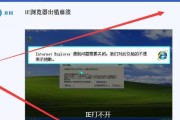
电脑菜单是我们操作电脑时经常使用的一个重要工具,但有时我们可能会遇到电脑菜单无法打开的问题,这给我们的使用带来了很大的困扰。本文将介绍一些常见的原因和...
2025-03-20 9 怎么办

冰箱是我们日常生活中必不可少的电器之一,然而有时我们可能会遇到冰箱漏水的问题。冰箱漏水不仅会浪费水资源,还可能对冰箱及周围环境造成损害。为了帮助大家更...
2025-03-20 11 怎么办

冰箱是现代生活中必不可少的家电之一,而冰箱的密封性能对于保持食物的新鲜和延长冰箱使用寿命起着至关重要的作用。然而,随着时间的推移,冰箱封条可能会老化,...
2025-03-16 10 怎么办

家庭冰箱是我们日常生活中不可或缺的电器之一,但有时候我们可能会遇到冰箱门关不严的问题。这不仅会导致食物变质,还会增加能源消耗。本文将为大家介绍几种解决...
2025-03-16 9 怎么办
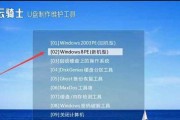
电脑无法通过U盘启动是很常见的问题,但也是让很多用户头疼的事情。这篇文章将为您介绍导致电脑无法通过U盘启动的原因,并提供一些实用的解决方法,帮助您轻松...
2025-03-12 10 怎么办